Использование зарядного устройства Surface Slim Pen
Applies To
Surface Devices SurfaceЗарядное устройство Surface Slim Pen — это аксессуар, предназначенный для ручки Surface Slim. Вот как настроить его и использовать с устройством Surface.
Знакомство с зарядным устройством
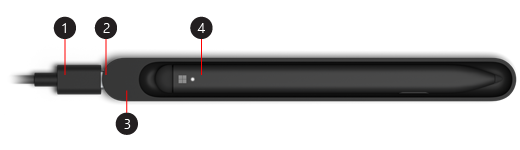
-
Кабель USB-A – USB-C
-
Порт USB-C
-
Зарядная база
-
Ручка Surface Slim
Начните использовать ручку

Примечание: Чтобы узнать, доступны ли субтитры видео на вашем языке, щелкните значок скрытых субтитров после запуска видео.
Настройка ручки
Чтобы использовать ручку в первый раз, зарядите ее, чтобы разбудить ее. Вот как это сделать.
-
Подключите конец кабеля USB-C к зарядному основанию.
-
Подключите другой конец кабеля к источнику питания USB-A, например к блоку питания Surface.
-
Поместите ручку в основание зарядки. Подождите некоторое время, а затем снимите ручку, чтобы начать писать на Планшете Surface.











